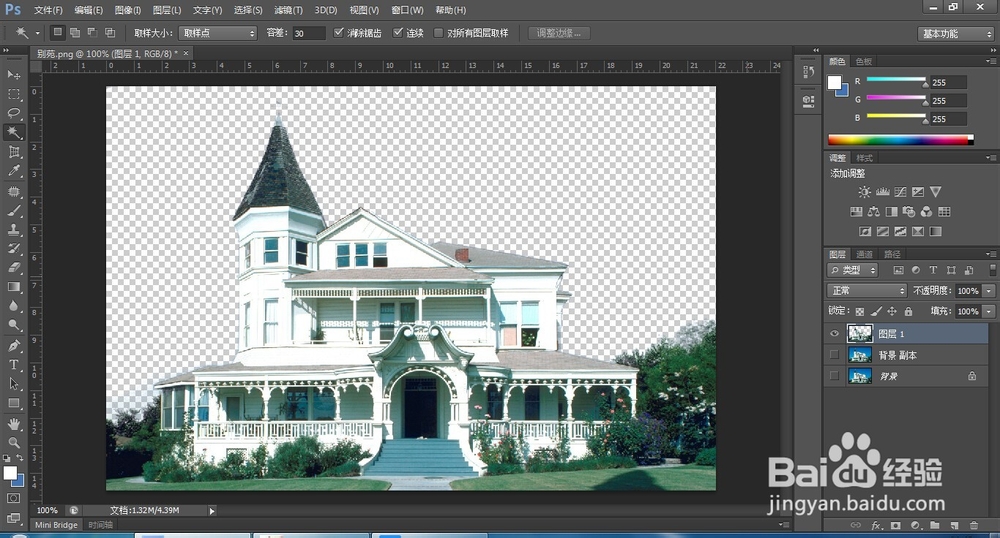1、打开图片,在工具箱中选择魔棒工具,设置容差参数为30左右,单击天空蓝色区域,并按住Shift加选,建立选区如图。

2、按住Ctrl+Shift+I组合键,反选当前区域,将背景以外的内容进行选择。
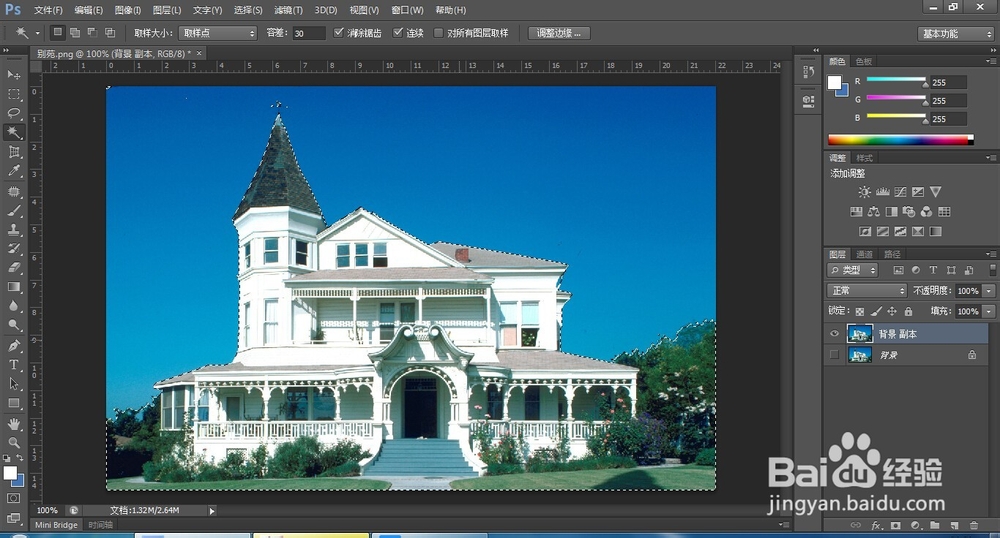
3、执行{选择}|{调整边缘}命令如图。
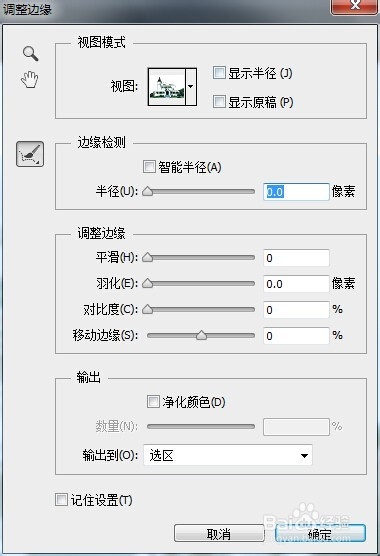
4、在{视图}这个下拉列表窗口中,有几种视图可以选择,选择“闪烁虚线”这个识图。
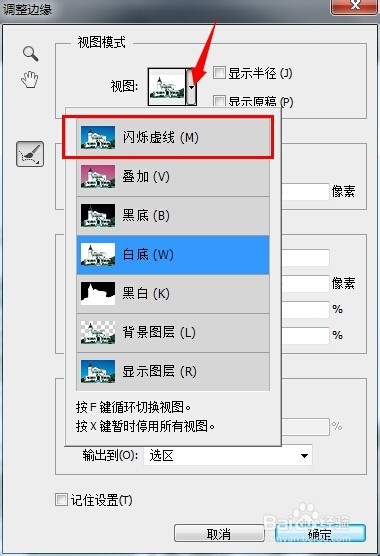
5、在“调整边缘”设置窗口中,勾选{显示半径},然后调整{智能半径},如图所示,我们可以发现选区的边缘就显示出来了。(显示智能半径可以帮助我们很快找到选区的边缘,将没有删除的背景色找到,半径大小决定了色彩范围选取的大小)

6、单击面板左侧的画笔按钮,沿智能半径显示的区域擦除,擦除效果如图。

7、单击确定按钮,完成{边缘调整}命令,选区最终调整如图。
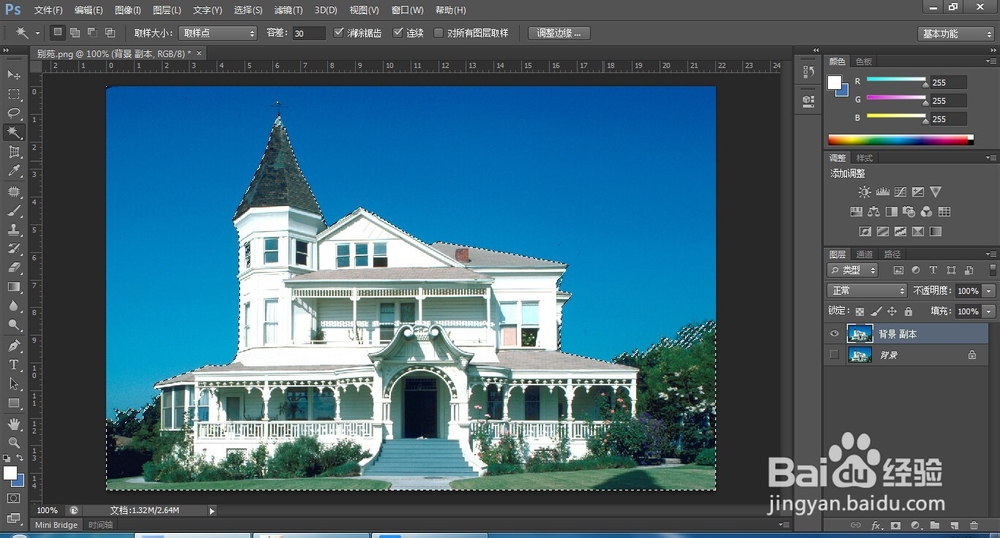
8、按Ctrl+J快捷键,复制选区内的图像至新的图层,将“背景图层”隐藏,最后抠取效果如图。